سؤال
المشكلة: كيفية إصلاح خطأ "التراجع عن التغييرات التي تم إجراؤها على جهاز الكمبيوتر الخاص بك" في نظام التشغيل Windows 11؟
أهلا. لقد حاولت تحديث جهاز الكمبيوتر الخاص بي الذي يعمل بنظام Windows 11 ، ولكنه عالق في رسالة "التراجع عن التغييرات التي تم إجراؤها على جهاز الكمبيوتر الخاص بك" بمجرد تثبيت التحديثات. سيكون موضع تقدير أي اقتراحات.
إجابة محلولة
Windows 11 هو أحدث إصدار من Windows تم إصداره بواسطة Microsoft. ومع ذلك ، لا تشوبه شائبة حيث تسرع Microsoft لإصلاح العديد من الأخطاء ومواطن الخلل. لقد كتبنا سابقا عن قارئ بصمات الأصابع لا يعمل, الساعة والتاريخ مفقودان, مستكشف الملفات متخلف
، والعديد من المشكلات الأخرى التي ظهرت بعد أن بدأ المستخدمون في اختبار نظام التشغيل. في هذا الدليل ، سنناقش خطأ جديدًا أزعج العديد من الأشخاص.يمكن أن يظهر خطأ "التراجع عن التغييرات التي تم إجراؤها على جهاز الكمبيوتر الخاص بك" في نظام التشغيل Windows 11 في عدة مناسبات. يقول بعض المستخدمين إنهم رأوا الخطأ بعد تحديث النظام وبالنسبة للآخرين ، فقد ظهر بعد ترقية من Windows 10. ليس من الواضح ما الذي يمكن أن يسببه بالضبط. تمكن بعض المستخدمين من إصلاحه ببساطة عن طريق تشغيل مستكشف أخطاء التحديث ومصلحها وتحديث برنامج تشغيل الرسومات ،[1] أو تعطيل Windows Defender.[2] ومع ذلك ، لم يحالفهم الحظ الآخرون واضطروا إلى إعادة ضبط أجهزة الكمبيوتر الخاصة بهم بالكامل.
يمكنك أيضًا الاعتماد على أداة صيانة مثل Reimageغسالة ملابس ماك X9 لإصلاح معظم أخطاء النظام ، الموت الزرقاء ،[3] الملفات التالفة ، وقضايا التسجيل. من المهم الحفاظ على تشغيل نظام التشغيل بسلاسة ، ومسح ملفات تعريف الارتباط وذاكرة التخزين المؤقت بانتظام[4] والتي غالبًا ما تكون مسؤولة عن الأعطال المختلفة. إذا كنت مستعدًا لبدء دليل استكشاف الأخطاء وإصلاحها الذي قد يصلح الخطأ "التراجع عن التغييرات التي تم إجراؤها على جهاز الكمبيوتر الخاص بك" في نظام التشغيل Windows 11 ، فاتبع الخطوات أدناه.
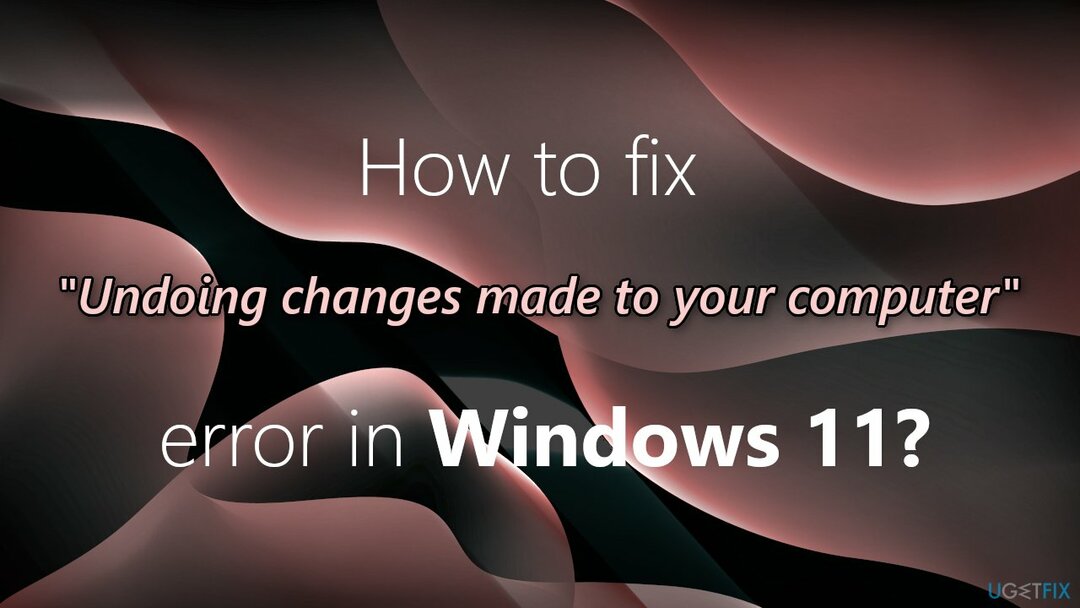
الحل 1. إصلاح ملفات النظام التالفة
لإصلاح النظام التالف ، يجب عليك شراء الإصدار المرخص من Reimage Reimage.
- انقر على بحث رمز على شريط المهام، اكتب كمد، ثم انقر فوق تشغيل كمسؤول للبدأ موجه الأمر
- اكتب أو الصق الأمر التالي واضغط يدخل:
sfc / scannow
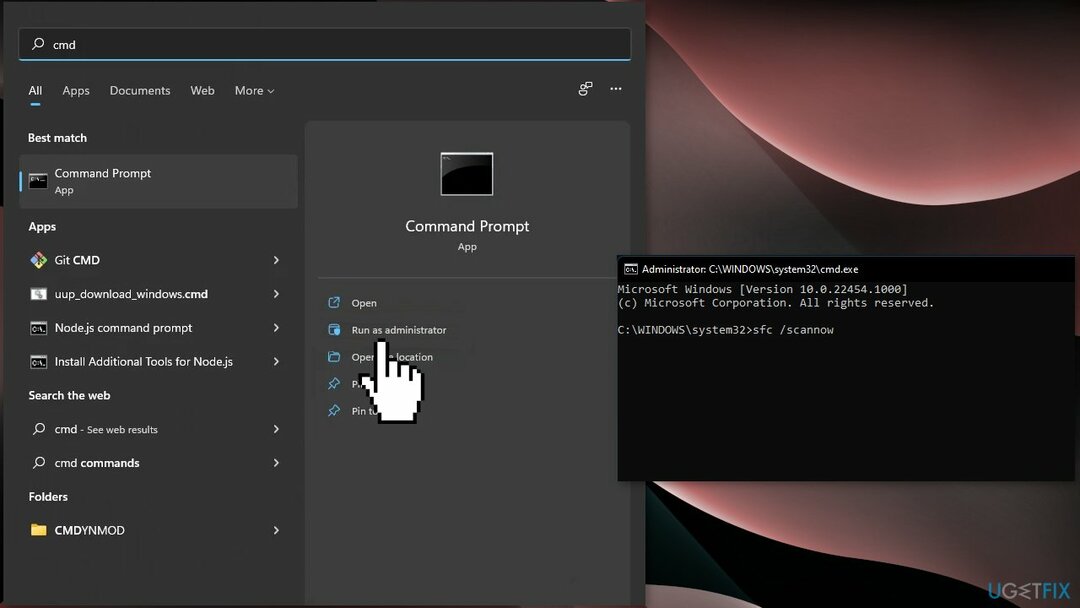
- قم بتشغيل الأمر التالي لفحص القرص الصلب بحثًا عن الأخطاء:
استبعاد / عبر الإنترنت / تنظيف الصورة / RestoreHealth
- انتظر حتى تنتهي العملية ، ثم اعادة تشغيل جهاز الكمبيوتر الخاص بك
الحل 2. قم بتشغيل مستكشف أخطاء Windows Update ومصلحها
لإصلاح النظام التالف ، يجب عليك شراء الإصدار المرخص من Reimage Reimage.
- انقر على شبابيك زر وحدد إعدادات
- يختار نظام من الجزء الأيمن ، ثم قم بالتمرير لأسفل في الجزء الأيمن ، وانقر فوق استكشاف الاخطاء
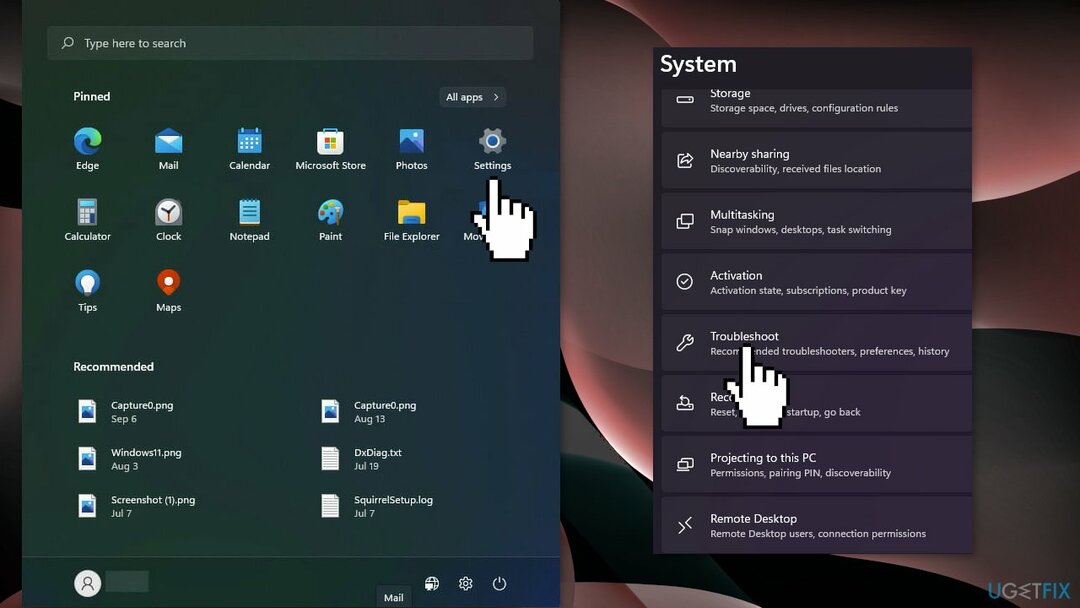
- انقر فوق مستكشفات الأخطاء ومصلحها الأخرى
- حدد موقع ملف تحديث ويندوز مستكشف الأخطاء ومصلحها وضرب يركض زر
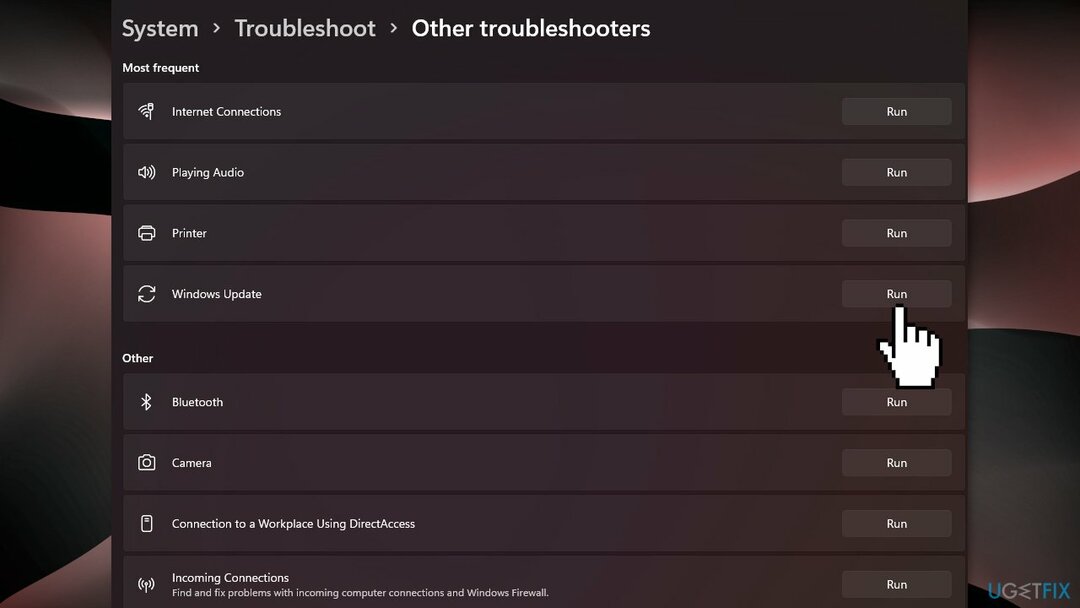
الحل 3. تحقق من وجود تحديثات Windows
لإصلاح النظام التالف ، يجب عليك شراء الإصدار المرخص من Reimage Reimage.
- انقر على يبدأ زر وحدد إعدادات
- انقر فوق تحديث ويندوز من الجزء الأيمن واضغط على تحقق من وجود تحديثات زر
- سيبدأ النظام في تنزيل التحديثات وتثبيتها إذا كانت متوفرة
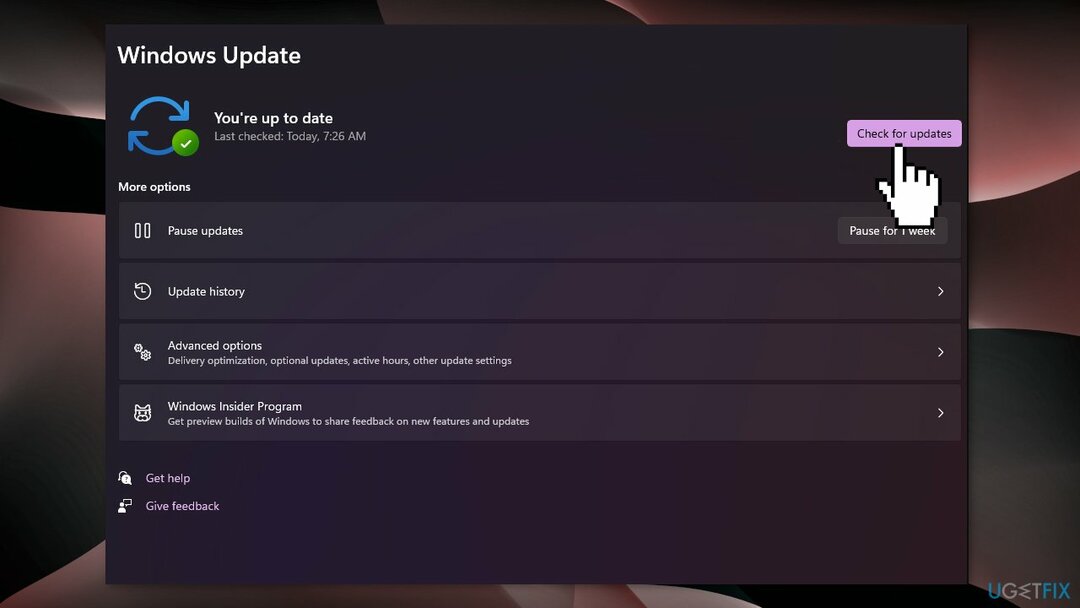
الحل 4. تحديث برامج التشغيل
لإصلاح النظام التالف ، يجب عليك شراء الإصدار المرخص من Reimage Reimage.
- انقر على بحث زر من شريط المهام، اكتب مدير الجهاز، وانقر فوق التطبيق
- انقر على محولات أجهزة العرض القسم ، انقر بزر الماوس الأيمن على برنامج التشغيل ، وحدد تحديث السائق
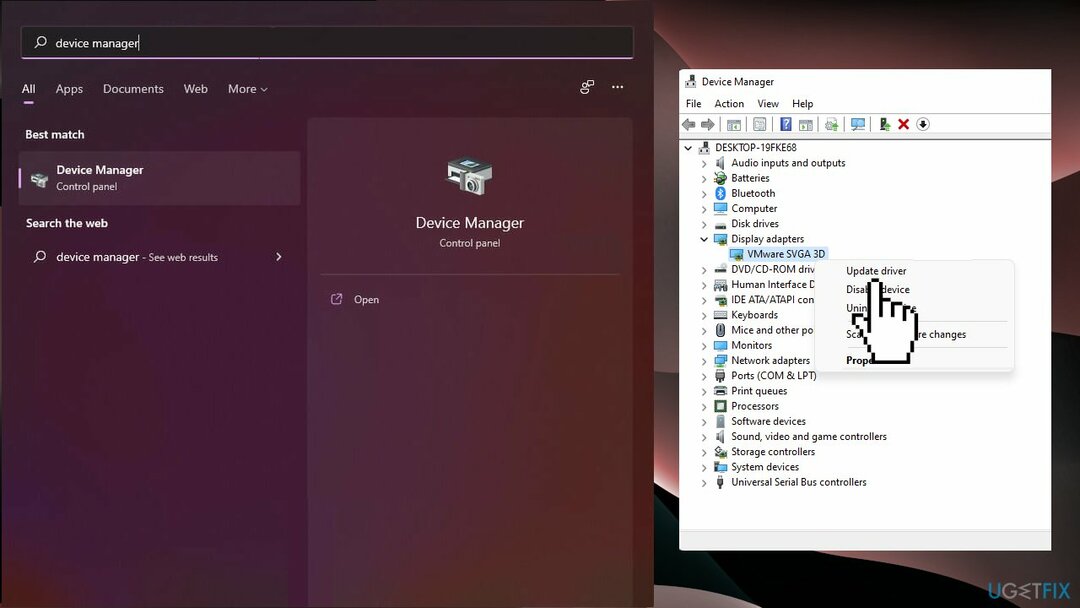
- حدد ملف ابحث تلقائيًا عن السائقين اختيار
- إذا وجد النظام واحدًا جديدًا ، فسيقوم بتثبيته. إذا لم يكن كذلك ، يمكنك النقر فوق ابحث عن برامج التشغيل المحدثة على تحديث ويندوز
- ستتم إعادة توجيهك إلى تحديث ويندوز. انقر فوق خيارات متقدمة
- انظر الى تحديثات اختيارية اختيار. إذا رأيت أن لديك أي تحديثات جديدة متعلقة ببرامج التشغيل هناك ، فانقر عليها وقم بتثبيتها
الحل 5. تعطيل الحماية في الوقت الحقيقي
لإصلاح النظام التالف ، يجب عليك شراء الإصدار المرخص من Reimage Reimage.
- انقر على بحث زر من شريط المهام، اكتب الأمان، واختر أمن Windows
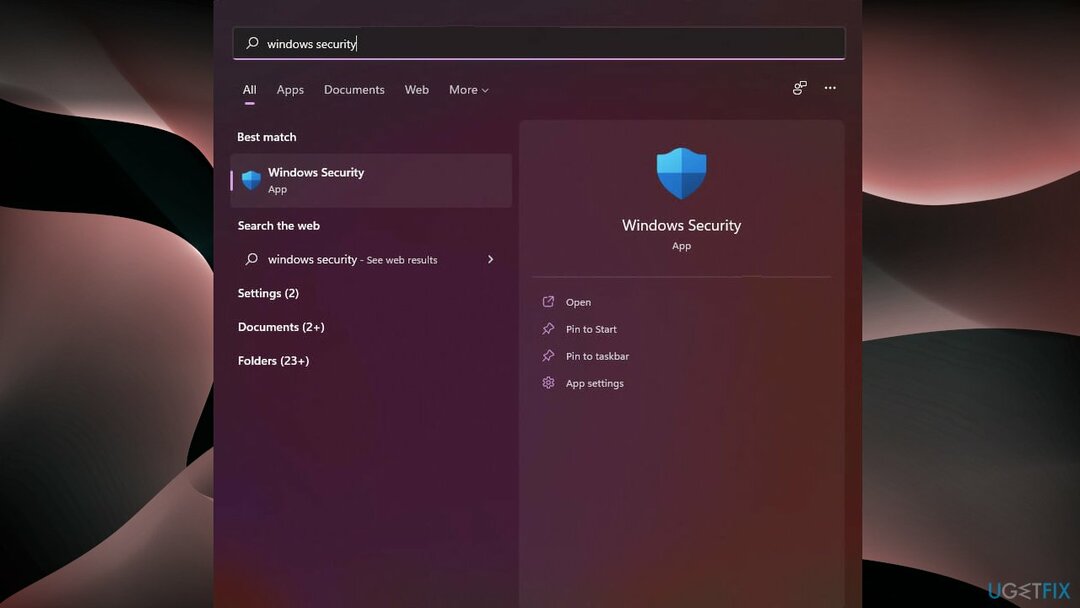
- يختار الحماية من الفيروسات والتهديدات وانقر فوق إدارة الإعدادات
- قم بإيقاف تشغيل الحماية في الوقت الحقيقي
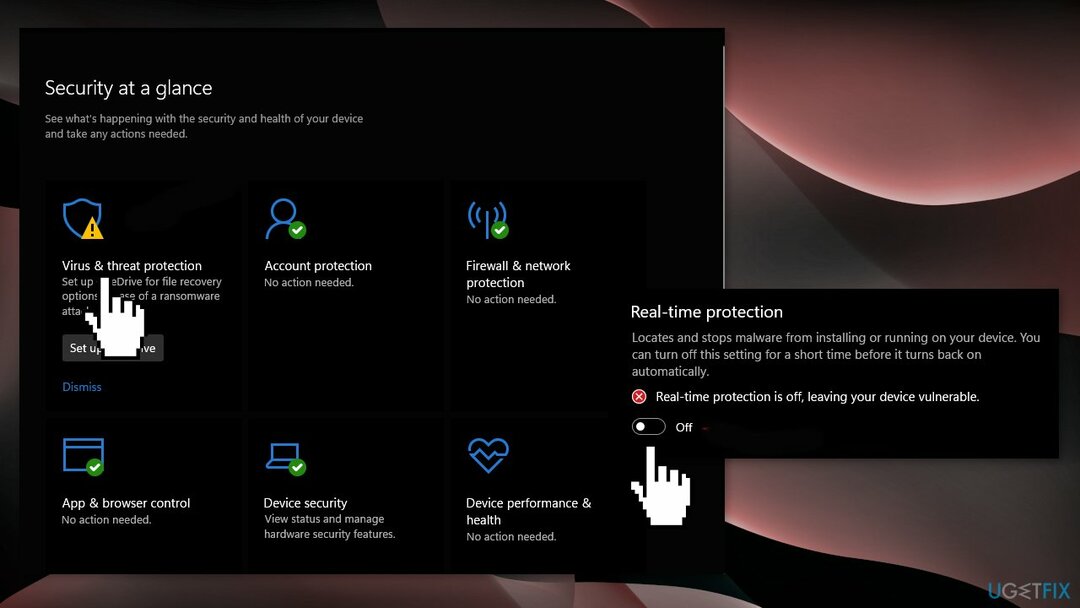
الحل 6. إعادة ضبط النوافذ
لإصلاح النظام التالف ، يجب عليك شراء الإصدار المرخص من Reimage Reimage.
- اختر ال يبدأ الموجود على شريط المهام وانقر فوق إعدادات
- يختار نظام وانقر فوق استعادة
- ضرب إعادة ضبط جهاز الكمبيوتر زر
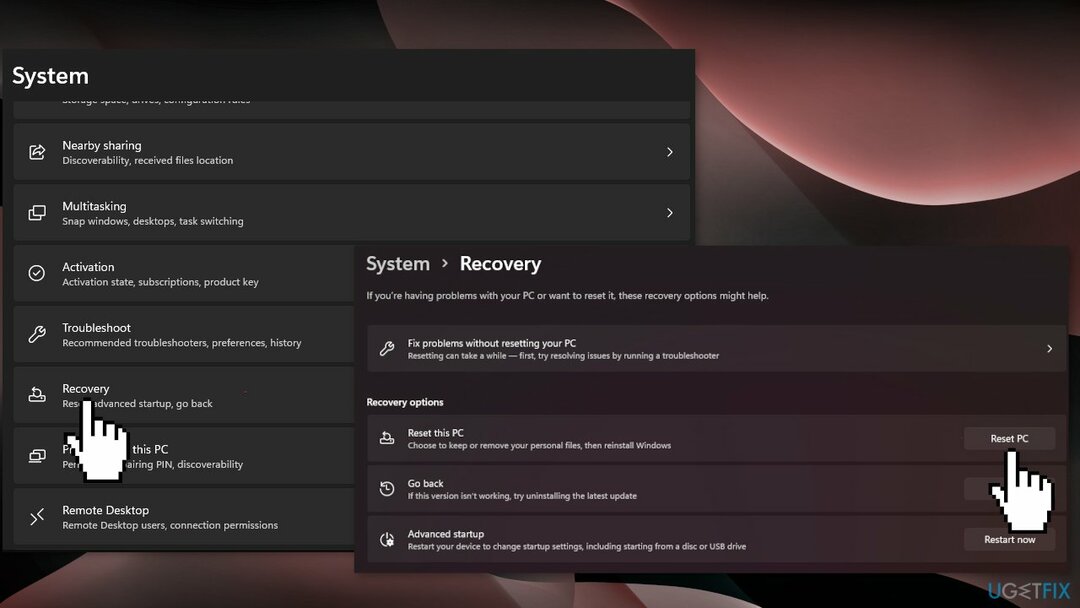
- انقر فوق احتفظ بملفاتي إذا كنت لا تريد أن تفقدهم
- انقر التالي، ومن بعد إعادة ضبط، وسيبدأ Windows 11 عملية إعادة التثبيت
إذا لم تتمكن من الوصول إلى جهاز الكمبيوتر الخاص بك ، وحدث الخطأ بعد الترقية من نظام التشغيل Windows 10 ، فاتبع هذه الخطوات لإعادة تعيين جهاز الكمبيوتر الخاص بك:
- ابدأ تشغيل الكمبيوتر ، تمامًا كما يحاول Windows التحميل ، اضغط مع الاستمرار على ملف زر الطاقة لمدة 5 - 10 ثوان لأداء من الصعب الاغلاق
- قم به مرتين
- في البداية الثالثة ، سيقوم Windows بالتمهيد إلى ملف بيئة الاسترداد
- اذهب إلى استكشاف الاخطاء، انقر فوق خيارات متقدمة و أعد ضبط هذا الكمبيوتر
- اختر ما إذا كنت تريد الاحتفاظ بملفاتك وابدأ العملية
قم بإصلاح أخطائك تلقائيًا
يحاول فريق ugetfix.com بذل قصارى جهده لمساعدة المستخدمين في العثور على أفضل الحلول للقضاء على أخطائهم. إذا كنت لا تريد المعاناة مع تقنيات الإصلاح اليدوي ، فيرجى استخدام البرنامج التلقائي. تم اختبار جميع المنتجات الموصى بها والموافقة عليها من قبل المتخصصين لدينا. الأدوات التي يمكنك استخدامها لإصلاح الخطأ مدرجة أدناه:
عرض
افعلها الآن!
تنزيل Fixسعادة
يضمن
افعلها الآن!
تنزيل Fixسعادة
يضمن
إذا فشلت في إصلاح الخطأ باستخدام Reimage ، فاتصل بفريق الدعم للحصول على المساعدة. من فضلك ، أخبرنا بكل التفاصيل التي تعتقد أنه يجب أن نعرفها عن مشكلتك.
تستخدم عملية الإصلاح الحاصلة على براءة اختراع قاعدة بيانات تضم 25 مليون مكون يمكنها استبدال أي ملف تالف أو مفقود على كمبيوتر المستخدم.
لإصلاح النظام التالف ، يجب عليك شراء الإصدار المرخص من Reimage أداة إزالة البرامج الضارة.

البقاء مجهول الهوية تمامًا ومنع مزود خدمة الإنترنت و الحكومة من التجسس عليك ، يجب عليك توظيف الوصول إلى الإنترنت الخاص VPN. سيسمح لك بالاتصال بالإنترنت أثناء عدم الكشف عن هويتك تمامًا عن طريق تشفير جميع المعلومات ، ومنع أجهزة التتبع ، والإعلانات ، وكذلك المحتوى الضار. والأهم من ذلك ، أنك ستوقف أنشطة المراقبة غير القانونية التي تقوم بها وكالة الأمن القومي والمؤسسات الحكومية الأخرى من وراء ظهرك.
يمكن أن تحدث ظروف غير متوقعة في أي وقت أثناء استخدام الكمبيوتر: يمكن إيقاف تشغيله بسبب انقطاع التيار الكهربائي ، أ يمكن أن تحدث شاشة الموت الزرقاء (BSoD) ، أو يمكن أن تحدث تحديثات Windows العشوائية للجهاز عندما تذهب بعيدًا الدقائق. نتيجة لذلك ، قد تُفقد واجباتك المدرسية والمستندات المهمة والبيانات الأخرى. ل استعادة الملفات المفقودة ، يمكنك استخدامها استعادة البيانات برو - يبحث في نسخ الملفات التي لا تزال متوفرة على القرص الصلب الخاص بك ويسترجعها بسرعة.